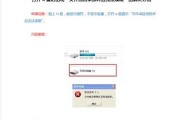华硕是一家知名的电脑制造商,其BIOS(BasicInput/OutputSystem)是电脑启动时的重要组件。然而,有时候我们可能会遇到华硕BIOS无法找到硬盘的问题。这种情况下,我们需要寻找解决方法来确保计算机能够正常启动并使用硬盘。本文将为大家介绍一些完美的解决方案。

检查硬盘连接线是否松动
当我们遇到华硕BIOS无法找到硬盘的问题时,首先应该检查硬盘连接线是否松动。拔下连接线并重新插入,确保连接牢固可靠。
确保BIOS设置正确
进入华硕BIOS设置界面,检查硬盘的相关设置是否正确。确认硬盘模式为AHCI或IDE,并且启用了相应的SATA端口。

升级最新的BIOS版本
有时候,华硕BIOS无法找到硬盘是由于版本过旧造成的。在华硕官方网站上下载最新的BIOS版本,并按照官方提供的更新教程进行升级。
尝试重置BIOS设置
有些时候,BIOS设置可能出现错误,导致无法找到硬盘。我们可以尝试重置BIOS设置为默认值,然后重新设置。
检查硬盘供电是否正常
确保硬盘的电源连接正常,并检查电源线是否有损坏。如果电源线有问题,需要更换新的电源线。

尝试更换数据线
有时候,数据线可能出现问题,导致BIOS无法找到硬盘。我们可以尝试更换一条新的数据线来排除这种可能性。
查看硬盘健康状况
使用硬盘健康检测工具,如CrystalDiskInfo,来检查硬盘的健康状况。如果发现硬盘有问题,可能需要更换新的硬盘。
检查主板电池是否失效
主板电池是BIOS设置的存储器,如果电池失效,可能导致BIOS无法正常检测硬盘。尝试更换主板电池并重新启动计算机。
禁用安全启动
在某些情况下,安全启动可能会导致BIOS无法找到硬盘。进入BIOS设置界面,禁用安全启动选项,然后重新启动计算机。
尝试使用其他硬盘连接接口
有时候,硬盘连接接口可能出现问题,导致BIOS无法识别硬盘。我们可以尝试将硬盘连接到其他可用的接口上。
排除其他硬件故障
排除其他可能导致BIOS无法找到硬盘的硬件故障,如主板故障、电源故障等。
尝试使用其他计算机识别硬盘
如果以上方法都无法解决问题,可以将硬盘连接到另一台计算机上,看是否能够被正常识别。如果能够识别,则可能是主机的问题,需要进一步检查主机硬件。
请专业人员协助
如果以上方法都无法解决问题,建议请专业人员协助,可能存在更复杂的硬件问题需要修复。
备份重要数据
在尝试任何修复方法之前,请务必备份您的重要数据。避免因为修复过程中的意外操作导致数据丢失。
当我们遇到华硕BIOS无法找到硬盘的问题时,可以通过检查硬盘连接、BIOS设置、升级BIOS等方法进行解决。如果问题仍然存在,可以尝试更换硬盘连接线、数据线,检查硬盘健康状况,并排除其他硬件故障的可能性。如果问题仍然无法解决,请寻求专业人员的帮助。最重要的是,在修复之前务必备份重要数据,以免造成不可逆的数据丢失。
标签: #解决方法